有哪些好用的燒錄軟體?6個熱門燒錄軟體測評介紹

現在燒錄光碟當然不像十年前那樣使用,但它仍然是分發軟體、遊戲、電影和其他類型媒體的首選解決方案。儘管市場上有許多選擇,但有時很難找到高質量的燒錄軟體,因為許多軟體提供的功能非常過時。可靠的磁片製作軟體會給你的數據提供很好的寫入速度,同時也會有很好的播放品質。
Windows 10有一個非常好的內置光碟創建功能,它可以快速燒錄你的CD和DVD,但它只為你提供基本的選項。如果你想要更多的功能,你就必須安裝好的第三方磁片製作軟體。
將數據燒錄到CD或DVD上可能有大量的原因,既可以安全地存儲數據,也可以將重要檔從一方轉移到另一方。
近來,傳輸和存儲檔可以通過使用外部HDD或SSD來完成,這提供了更多的存儲容量,同時也使訪問數據變得更加容易。
隨著外部驅動器的出現,CD和DVD的使用率逐漸下降,但在某些情況下,使用CD或DVD仍然是有利的。
一、使用CD/DVD而不是SSD/USB的優勢是什麼?
- • 將數據傳輸到沒有USB端口的舊電腦上
- • 從DVD啟動Windows安裝,因為沒有安裝USB驅動
- • 將數據借給你不完全信任的人
- • 與沒有互聯網連接的人共用檔
- • 創建一個離線備份,而不會有外部HDD和SSD損壞的風險
- • 對存儲在CD或DVD上的數據添加寫保護
無論你覺得這些說法在你的情況下是否成立,或者你有其他理由使用CD或DVD媒體來存儲你的數據,無論是在Windows 10和Windows 11擁有一個好的CD/DVD燒錄工具可以極大地幫助你,下面將正式介紹6個CD/DVD燒錄軟體。
二、有哪些好用又免費的燒錄軟體?
1.Leawo DVD Creator
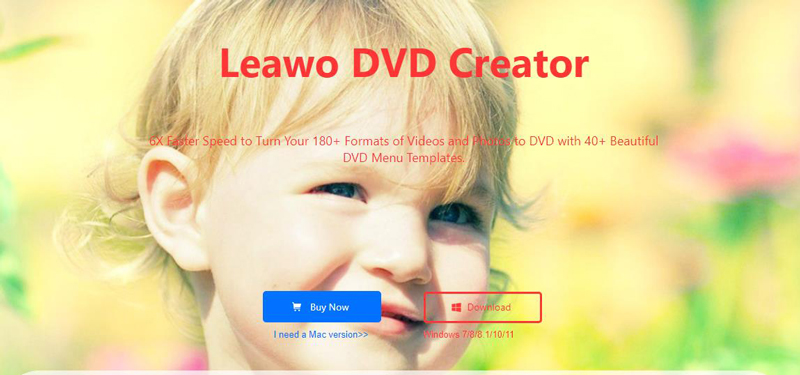
Leawo DVD Creator是一個頂級的DVD燒錄機,它有能力將視頻轉換為DVD,支持180多種格式。
您只需點擊幾下,就可以將AVI、MKV、MP4、WMV、Xvid、MOV和FLV等格式的視頻燒錄到DVD-9和DVD-5光碟上。
如果你想用你最重要的事件的照片創建優秀的幻燈片,這個工具將幫助你所有的方式,然後將它們燒錄到DVD。
使用DVD Creator,你不僅可以將視頻轉換為DVD,還可以改變他們的光碟菜單範本和光碟菜單上的專案。
你不需要擔心任何外部資源,因為該應用程式提供了40多個光碟菜單範本供你選擇。
這些菜單是完全可定制的。例如,你可以重新定位菜單上的所有專案,重新命名標題,改變文本的字體,以及更多。
由於支持Intel Quick Sync加速技術,Leawo DVD Creator是最快的DVD燒錄軟體之一。
最後,這款DVD燒錄軟體將保留原始視頻的品質,同時將其燒錄到DVD,你可以確信,DVD播放將看起來和原始視頻一樣好。
DVD Creator是Leawo Prof. Media的內部模組,它是一個全方位的捆綁工具,將提供更多的多媒體工具,包括視頻轉換器、UHD開膛手,以及其他。
讓我們來看看它的一些最佳功能:
- • 先進的功能,如MP4到DVD,MKV到DVD,視頻到DVD傳輸等
- • 支持超過180種檔格式
- • 簡單而友好的介面
- • 完整的DVD菜單定制
- • 幻燈片製作器和燒錄機
2.Nero
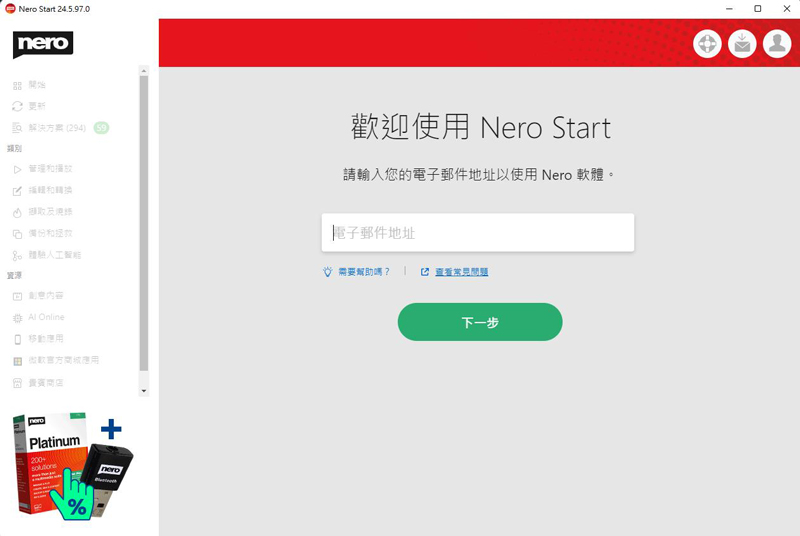
Nero被稱為燒錄專家是有道理的。這是一個基於Nero Burning ROM技術的高度可靠的解決方案,允許你複製和導入數據並將其燒錄到任何光碟類型。
儘管它的功能相對較少,但Nero能夠完成工作,而且效果很好。
你可以輕鬆地錄製DVD和藍光電影,但在燒錄音頻CD時也能做到這一點。你可以輕鬆地燒錄和翻錄音頻CD,你可以選擇特定的曲目或整個專輯。
這使你能夠有選擇地從不同的媒體創建一個播放列表,而不是手動執行任務。
在你翻錄完曲目後,你可以選擇將它們轉換為所需的格式--MP3、PRO、AAC、FLAC和APE。
有了這種格式的選擇,無論你想用什麼設備來訪問你的數據,都不會有問題。
由於Nero的SecurDisc 4.0,CD、DVD或藍光光碟是完全安全的,它可以確保未經您的同意,任何其他第三方無法訪問這些數據。
其它好用的功能:
- • Gracenote技術(將專輯封面整合到音頻檔中)。
- • 複製CD、DVD和藍光光碟的原始品質和聲音
- • 將ISO圖像或視頻光碟結構和光碟圖像燒錄到新的數據媒介上
- • 自動改進聲音(篩檢程式和其他調整)。
- • SecurDisc 4.0技術和256位加密(數字簽名和密碼保護)。
3.Ashampoo Burning Studio Free
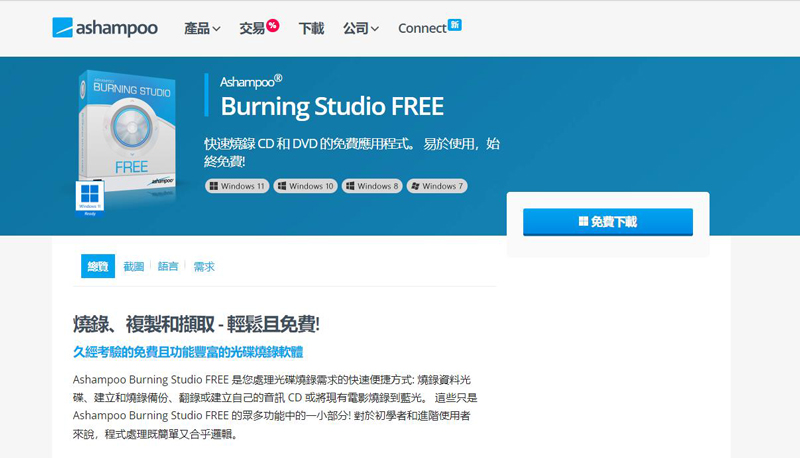
如果你想要一個可靠的外部媒體燒錄工具,而且非常容易使用,Ashampoo Burning Studio是最佳選擇之一。
使用Ashampoo Burning Studio Free,您可以執行所有的燒錄任務,如創建數據CD或DVD、音頻光碟和光碟鏡像,並在速度/品質上取得巨大的平衡。
當你啟動該軟體時,迎接你的是一個精心設計的儀錶板,為你提供快速訪問所包含的所有功能。
為了使這個工具更加完善,它還配備了一個內置的CD開膛手和備份工具,使你能夠輕鬆地將任何音頻CD轉化為音軌,並在你的PC上收聽它們。
此外,該功能使你能夠複製你的物理介質,以便在你的硬碟上存儲虛擬備份。
如果您使用的是可重寫的磁片,Ashampoo將允許您擦除存儲在上面的整套檔,只需點擊幾下滑鼠就可以用新的數據重新寫入磁片。
Ashampoo Burning Studio相容多種檔格式,這確保了無論您想製作哪種CD或DVD,該軟體都能提供幫助。
就我們而言,這是為您的Windows設備提供的一款偉大的燒錄軟體。這個工具可以讓你安全地燒錄數據,並毫不費力地複製CD、DVD和藍光光碟。
除此之外,Ashampoo也不會消耗你的系統電量,因此你可以在全速運行軟體的同時執行其他任務。
其它好用的功能:
- • 創建電影和幻燈片
- • 修改現有光碟並從音樂光碟中提取音頻
- • 創建具有動畫菜單和完美封面的視頻光碟
- • 即時備份你的檔
- • 強大的壓縮和密碼保護工具,防止數據丟失
4.WinX DVD Author
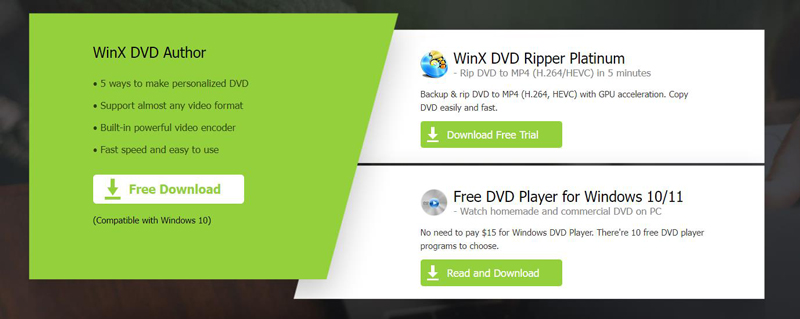
WinX DVD Author是一款非常適合新手和專業人士的燒錄軟體,它可以讓你輕鬆地將視頻燒錄到DVD光碟上。作為獎勵,它還提供了很多實用的功能,沒有任何限制。
該工具有一個整潔和直觀的介面,使用起來很簡單,因為它不需要特殊的附加組件或安裝包。用於菜單的圖示允許輕鬆導航和訪問各種功能。
你可以用它將所有類型的視頻轉換為DVD,以你想要的佈局創建標題和章節菜單,或從你的本地圖書館選擇一個預製範本。
這個高質量的視頻和音頻輸出供應商完全支持杜比數字AC-3音頻,而且完全免費。
WinX DVD Author的最大特點是提供廣泛的輸入格式,提供MP4、MKV、AVI、WMV、MOV、FLV、MPEG、MOD、VOB和許多其他格式。所有這些都是以現有的最高品質編寫的。
為了涵蓋所有方面的功能,該軟體還允許你訪問內置的YouTube功能,從而允許你以後將視頻檔燒錄到DVD上。
其它好用的功能:
- • 適用於16:9寬屏電視和4:3標準電視
- • 內置視頻編碼器(強大的解碼器/編碼器引擎,加快處理速度)。
- • 添加(.srt)外部字幕以獲得更專業的外觀
- • 完全相容DVD+/-R、DVD+/-RW、DVD DL+R、DVD DL+/-RW
5.Roxio Easy
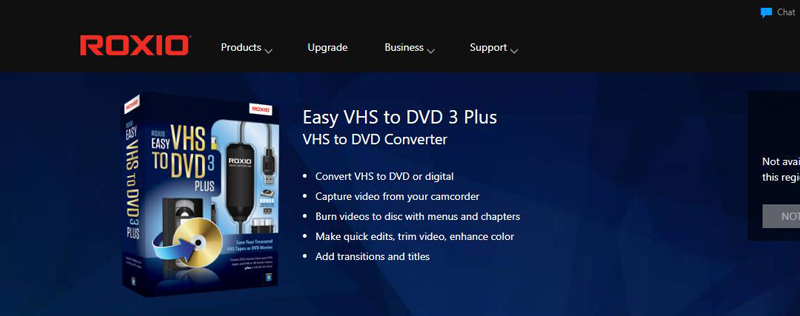
專家提示。有些電腦問題很難解決,特別是涉及到損壞的存儲庫或丟失的Windows檔時。如果你在修復錯誤時遇到麻煩,你的系統可能有部分故障。我們建議安裝Restoro,這個工具可以掃描你的機器並確定故障是什麼。 點擊這裏下載並開始修復。
雖然這不是一個免費的解決方案,但Roxio Easy以實惠的價格為行業標準的CD和DVD燒錄機提供了巨大的價值。
該軟體的介面設計考慮到了易用性,為你提供了一個很好的選項概覽,最重要的是,你準備燒錄的視頻的預覽。
這一功能確保了無論你選擇什麼選項,你都能看到圖像和聲音方面的輸出品質。
儘管你可以用所有其他軟體手動完成這些工作,但有了這些已經內置的選項就有了很大的不同。
你可以將LP和磁帶數位化,翻錄CD和捕捉音頻和視頻,同時允許你在不使用其他第三方軟體的情況下編輯所錄媒體的各個方面。
為了確保專業效果,你寫入磁片的所有媒體都將自動添加藝術家元數據和專輯藝術作品。同樣的原則適用於DVD作者,消除了手動完成這項工作的需要。
而且,即使你會手動操作,如果不花大量時間確保格式和資訊的正確性,就很有可能找到正確的藝術品或DVD作者。
此外,Roxio Easy還能將檔轉換為你喜歡的格式,並允許你只需點擊幾下滑鼠就能在你喜歡的設備上播放這些檔。
其它好用的功能:
- • 複製和燒錄CD和DVD
- • 具有可定制章節和菜單的作者DVD(包括20個主題菜單範本)
- • 從ISO鏡像檔創建或燒錄DVD
- • 在多個磁片上備份和歸檔數據
- • 輕鬆地擦除光碟或最終確定光碟
6.Express Burn
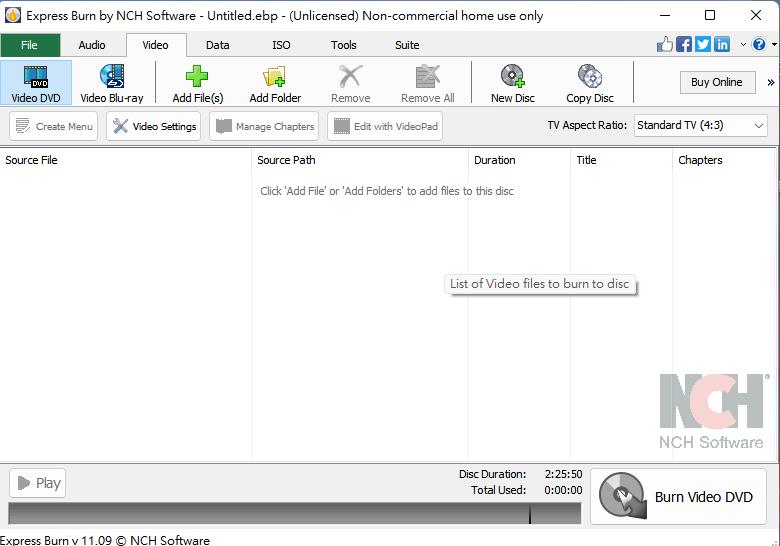
Express Burn是另一個軟體,由NCH的團隊創建。這個工具有一個完全免費的版本,儘管它的功能有限,但它能順利完成工作。
你可以在家裏使用它,快速、毫不費力地燒錄CD和DVD,而且效果穩定。
創建者聲稱它是世界上最快的燒錄軟體,但為了保持檔的品質,總是建議以較慢的速度燒錄CD。
當涉及到DVD寫入時,速度可以成倍增加而不影響結果的整體品質。
為了確保不出現問題,安裝過程一結束,就會彈出一個幫助檔,顯示如何創建不同類型的光碟的資訊,包括音頻CD、MP3、數據和視頻光碟。
你不必麻煩地通過你的電腦從軟體介面搜索檔--只需像你在使用Windows檔資源管理器時通常做的那樣,將它們拖入應用程式。
選擇選項的過程非常簡單,因為它們在軟體頂欄的用戶菜單中呈現。
只要你選擇一個選項並確認,軟體就會打開一個檔流覽器窗口,讓你把檔拖放到光碟上。
請注意,即使取決於你的CD/DVD燒錄機的處理時間,以及你所燒錄的檔的品質,也會因該軟體而大大降低。
不管你對你喜歡使用的光碟媒體的品質有多自命不凡,輸出的等級肯定會令人滿意。
其它好用的功能:
- • 錄製音頻CD,規範化音頻和音軌之間的停頓
- • 燒錄DVD和藍光光碟,創建和管理章節,記錄為PAL或NTSC制式
- • 用預製範本創建自定義DVD製作
- • 編寫可啟動的數據盤,在需要時拯救你的電腦
三、CD/DVD燒錄機軟體是否安全?
就像外面的每一款軟體一樣,在問這個問題時,最重要的因素是你的下載來源。
你可能會發現自己處於這樣一種情況:即使軟體公司生產高質量的應用程式,從不安全的來源下載它們可能會損壞你的電腦。
正如你可能期望的那樣,本指南中提供的所有下載鏈接都來自可信賴的來源,所以你不應該擔心。
在其他情況下,該軟體可能看起來合法,但仍然被第三方入侵,以便在你的系統上安裝惡意軟體或廣告軟體,因此,重要的是要注意這一點,只選擇安全的下載。
為了確保沒有惡意軟體能夠感染你的電腦,建議你始終安裝良好的防病毒軟體,無論你使用的是Windows 10還是Windows 11。
我們希望在本指南仲介紹的這些燒錄軟體工具中至少有一個適合你的需要。
無論你是想要一個簡單的軟體,在沒有其他額外選項的情況下迅速完成工作,還是想要能夠實現各種壯舉的軟體,你都能在我們的清單中找到。
如果你有任何其他我們錯過的免費燒錄軟體的建議,請隨時在下面的評論部分分享。
四、常見問題
在我的電腦上燒錄光碟,我需要什麼?
如果你想在你的Windows PC上燒錄光碟,你需要一個支持的光驅,一張光碟(顯然),以及任何合適的光碟燒錄軟體解決方案。
Windows 10是否有一個內置的光碟燒錄工具?
是的,像其他版本的Windows操作系統一樣,Windows也包括一個光碟燒錄工具。你既可以享受內置的檔資源管理器光碟燒錄功能,但如果你想創建音頻光碟,例如,你可能想使用Windows的專用燒錄軟體工具。
我可以使用光碟燒錄機來燒錄ISO鏡像嗎?
儘管許多光碟燒錄機允許你燒錄虛擬光碟鏡像(如ISO、IMG、NRG),但你可能想使用專門的ISO鏡像燒錄機來完成這項任務。
五、總結
以上就是6個比較好用的CD/DVD燒錄軟體,這些軟體大家可以多下載幾個然後親自試用一下,只有自己試用才能找到到底哪個是最適合自己的,哪個是用起來最方便的。









加入討論並在這里分享您的看法
發表評論
創建您對 HitPaw 文章的評論